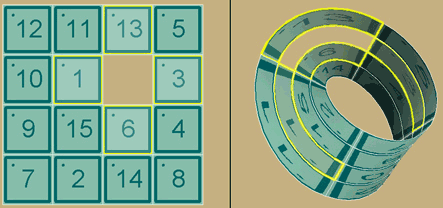
Instruções sobre o funcionamento do applet
Em cada momento, há no puzzle uma posição vazia. As peças próximas aparecem com bordo amarelo e, clicando ou arrastando, consegue-se deslocá-las para essa posição vazia. Em cada momento, as peças com bordo amarelo são as únicas que se podem mover. Designá-las-emos por "peças móveis".
Nas figuras assinaladas com #, se passar o rato por cima verá um gif animado.
Pode jogar nas duas figuras do applet, pois há correspondência entre a figura no plano (a do lado esquerdo) e a da superfície (a do lado direito).
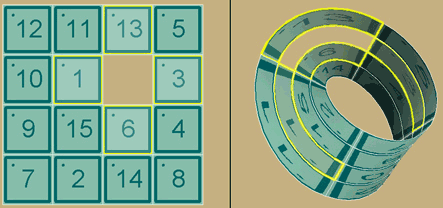
O modo de deslocar as peças móveis para a posição vazia depende da escolha feito no menu ![]() :
:
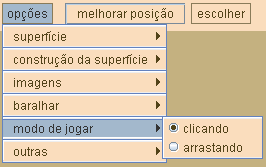
Se estiver seleccionada a opção:
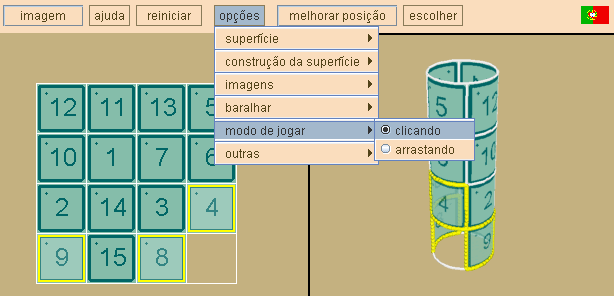 |
# |
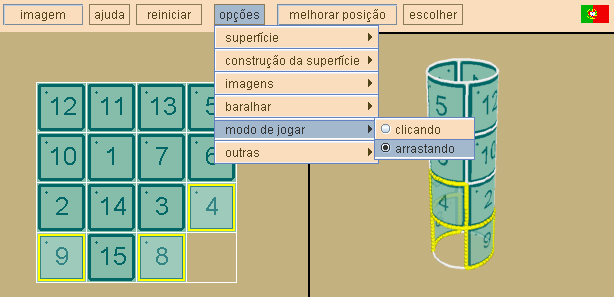 |
# |
Em alguns casos, as peças móveis podem ir por dois caminhos diferentes para a peça vazia. Nessas condições aparece uma linha amarela extra sobre a peça. Essas situações ocorrem:
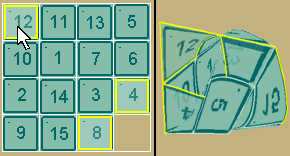 |
# | 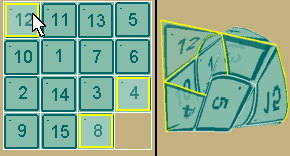 |
# |
A peça móvel 12 desloca-se pela horizontal para a posição vazia. |
A peça móvel 12 desloca-se pela vertical para a posição vazia. |
Nota - se uma peça móvel na superfície estiver "atrás" da posição vazia, então ao clicar na superfície junto a essa peça móvel, ela não se deslocará. (Isto acontece, porque, no programa, a posição vazia é "vista" como uma peça transparente, que "impede" o contacto com a peça de trás.)
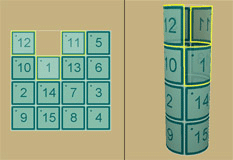 |
Nesta posição, a peça móvel 11 não
se desloca ao clicar nela, na superfície. |
Para deslocar essa peça, clique ou arraste a correspondente no plano, ou rode a superfície por forma a peça ficar de frente. (Para rodar, escolha a opção "Rotate, Orbit" no menu obtido ao clicar, com o botão direito do rato, na janela de visualização da direita, na parte não ocupada pela superfície - para mais informações sobre a manipulação da superfície, clique aqui.)
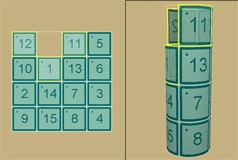 |
Nesta
posição, já pode clicar na superfície sobre
a peça móvel 11. |
Se tiver usado o rato para rodar a superfície e quiser voltar a jogar nela, clique em:
![]() .
.
Para ter uma melhor perspectiva da posição vazia:
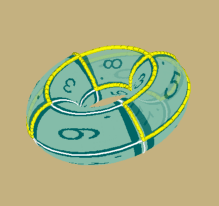 |
# |
clique em:
![]() .
.
No menu ![]() pode fazer várias escolhas:
pode fazer várias escolhas:
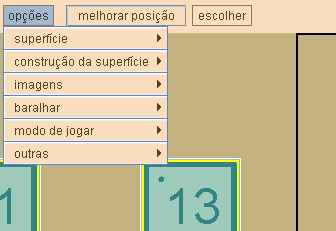 |
# |
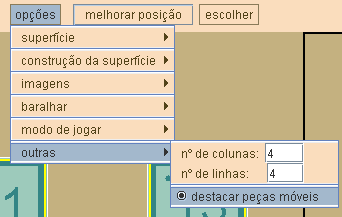 |
# |
Para ver a imagem que se pretende obter com o puzzle, clique em:
![]() .
.
A janela![]() entretanto
aberta pode ser deslocada para a posição mais conveniente.
entretanto
aberta pode ser deslocada para a posição mais conveniente.
A bandeira, no canto superior direito do applet, indica a língua utilizada. Se desejar, clique sobre ela e seleccione outra língua:
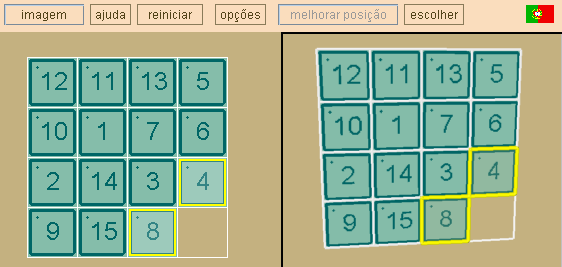 |
# |
Ao clicar sobre
o botão ![]() , poderá escolher entre:
, poderá escolher entre:
 |
# |
Volta à configuração inicial ao clicar em:
![]() .
.
![]() Geralmente, todas as janelas ficam escondidas por trás da janela que contém o applet. Sugere-se que diminua o tamanho da janela do applet ou a minimize para ter acesso às outras janelas.
Geralmente, todas as janelas ficam escondidas por trás da janela que contém o applet. Sugere-se que diminua o tamanho da janela do applet ou a minimize para ter acesso às outras janelas.